Slik velger du bort personlige annonser på hvilken som helst smarttelefon, nettbrett eller PC

Moderne mobiloperativsystemer - Apples IOS, Googles Android og Microsoft Windows 10 - Alle gir et unikt annonserings-ID til programmer du bruker. Apper bruker denne identifikatoren til å spore interessene dine og gi tilpassede annonser.
Hvis du heller ikke ser personlige annonser i apper, gir alle operativsystemer en måte å deaktivere - eller bare tilbakestille - din identifikator. Du vil fortsatt se annonser, de vil ikke bli tilpasset. Disse innstillingene er bare for apper, ikke nettsteder i nettleseren din.
Hva dette gjør (og hva dette ikke gjør)
Dette deaktiverer ikke annonser i appen, eller reduserer antall annonser du vil se. I stedet deaktiverer den tilgang til en sporingsfunksjon som vanligvis lar annonsenettverk spore bruken din på tvers av apper. Dette brukes til å bygge opp en personlig annonseprofil om deg og vise målrettede annonser.
Med denne funksjonen deaktivert, vil du ikke se annonser som er spesifikt målrettet mot deg basert på andre programmer du brukte. Hvis du for eksempel kjøper et produkt i App A, ser du ikke annonser for den typen produkt i App B. Du vil se annonser for den typen produkt i App A, men dette forhindrer bare cross- App-annonsesporing.
iPhone og iPad
Apple introduserte dette alternativet i iOS 6. Tidligere var annonser avhengig av en unik enhetsidentifikator for å spore enheten din - alltid. Nå er de avhengige av en annonsesporingsidentifikator som du kan deaktivere eller tilbakestille. Dette påvirker annonsene i appen som leveres av Apples iAd-nettverk.
Hvis du vil endre denne innstillingen, åpner du appen Innstillinger, velger kategorien Personvern og klikker på annonseringsalternativet nederst på skjermen. Aktiver alternativet "Limit Ad Tracking" for å deaktivere interessebaserte annonser eller trykk "Tilbakestill annonseringsidentifikator" hvis du vil fortsette å se interessebaserte annonser i fremtiden, men tørk din eksisterende profil.
Du kan også deaktivere plasseringen -baserte annonser, hvis du vil. Åpne Innstillinger-skjermbildet, velg kategorien Personvern og klikk på Lokaliseringstjenester. Trykk på "System Services" -alternativet nederst i listen, og deaktiver "Location-based iAds."
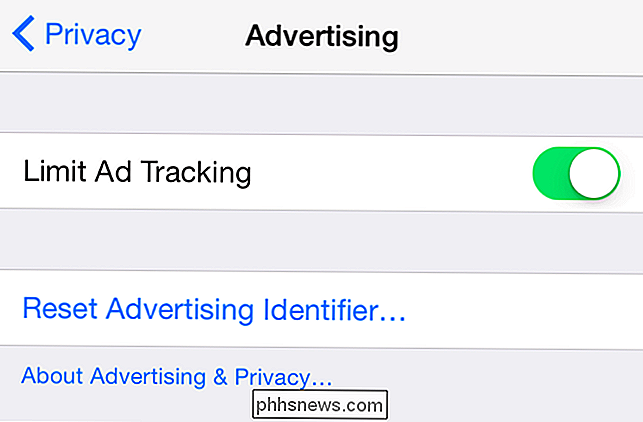
Android
Det er en innstilling som gjør det samme på Android-telefoner og -brett. Det fungerer på samme måte som funksjonen på iOS. I stedet for å bruke en unik, uendelig identifikator for å identifisere enheten, bruker den en "anonym" ID som kan tilbakestilles eller deaktiveres.
Dette alternativet finnes i Google Settings-appen Google, som er stille lagt til enheter via Google Play Services, tilbake i 2013, så du bør ha den på enheten.
Åpne appladen din og start Google Installer-appen. Pek på "Annonser" under Tjenester og aktiver alternativet "Ikke ut av interessebaserte annonser". Du kan også tilbakestille annonserings-IDen din herfra ved å trykke på "Tilbakestill annonserings-ID".
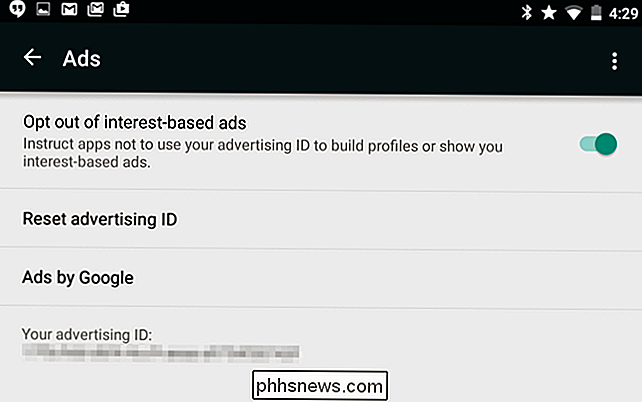
Windows 10
RELATERT: 30 måter Windows 10-datamaskiner hjemme til Microsoft
Windows 10 har en lignende innstilling for dets apps og deres annonser. Du finner denne bestemte innstillingen i Innstillinger-appen. Åpne Start-menyen, klikk Innstillinger og velg kategorien Personvern. Øverst i hovedruten ser du en «La apper bruke annonserings-IDen min for opplevelser på tvers av apper (slå av dette vil tilbakestille IDen din)" -alternativet. Deaktiver denne innstillingen for å deaktivere de personlige annonsene. For å tilbakestille IDen, deaktiver bare innstillingen og skriv den på nytt.
Denne innstillingen påvirker bare de nye "universelle appene" du får fra Windows Store. Det vil ikke påvirke noen tradisjonelle Windows-skrivebordsprogrammer som bruker reklame - for eksempel Microsofts eget Skype-skrivebordsprogram. Denne innstillingen bør være på samme sted på Windows 10-telefoner.
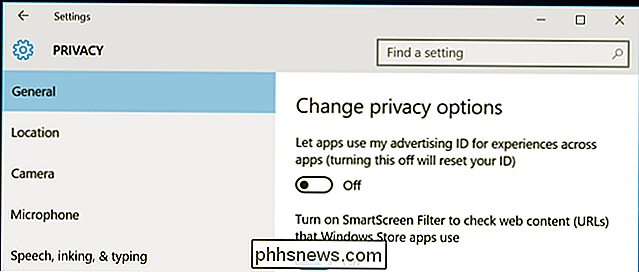
Internett
Det finnes ingen lignende innstillinger for tradisjonelle Windows-skrivebordsprogrammer, Mac-programvare eller Linux-programmer. I stedet får du vanligvis interessebaserte annonser fra din nettleser.
Annonsenettverk sporer deg på en rekke måter, blant annet ved å spørre nettleseren din om å lagre informasjonskapsler og knytte aktiviteten din til en konto du er logget på inn på med ulike tjenester.
En rekke nettsteder og annonsenettverk gir deg litt kontroll over om du ser disse interessebaserte annonsene på nettet. For eksempel tilbyr Google sider hvor du kan kontrollere interessebaserte annonser når du logger på Google, og når du ikke er logget på Google. Det finnes andre opt-out-verktøy, som for eksempel Digital Advertising Alliance Consumer Choice-siden og Ad Choices-siden for europeiske brukere. Andre annonsenettverk og -tjenester kan ha egne muligheter for å kontrollere dette.
Dette er en scattershot-tilnærming som er nødvendig fordi alternativet "Ikke spor" integrert i moderne nettlesere, blir stort sett ignorert. Du kan også bare fjerne informasjonskapslene hver gang du lukker nettleseren din. Du må logge deg på nettsteder du bruker om og om igjen, men ingen data vil bli bygget opp over tid - med mindre det er kontobaserte data, og du logger deg alltid tilbake på de samme nettstedene.
Selvfølgelig, om det er personlig, interessert -baserte annonser er faktisk et problem, er et spørsmål om noe uenighet. Dette sikrer at du vil se annonser som er målrettet mot deg, i det minste teoretisk - du vil ikke se annonser for bleier hvis du ikke er forelder, for eksempel. I praksis finner noen mennesker seg "skumle" - om du vil se dem, er det opp til deg.

Slik setter du opp Belkin WeMo-bryteren
Belkin WeMo-bryteren kan slå omtrent alt vanlig apparat til et smart apparat. Bare koble den inn, og kontroller den fra hvor som helst. Slik setter du opp. Mens du kan få smarte lys som Philips Hue, kan de være ganske dyre, spesielt med startpakken priset til $ 199, men hvis du har lamper som du ønsker, kan du slå av og på eksternt , å få et smart uttak er det nest beste alternativet.

Stopp testing av programvare på PCen: Bruk stillbilder i Virtual Machine I stedet for
Vi har lenge renset mot registerrensere og systemtuner som ubrukelige produkter som slår bort pengene dine, men hvordan går det med å rengjøre opp etter å avinstallere lyssky freeware? Svar: Det gjør du ikke. Du unngår å installere nonsens på PCen din til å begynne med ved å teste alt i en virtuell maskin først.



